Po zakończeniu pracy nad swoim zadaniem w programie Microsoft Word czas sprawdzić liczbę słów. Więc gdzie jest liczba słów, na którą zawsze możesz liczyć (gra słów zamierzona)?
Microsoft Word to edytor tekstu offline opracowany przez firmę Microsoft i jest to jeden z najpopularniejszych edytorów tekstu na świecie . Program Microsoft Word mógł wydać wiele różnych wersji, ale jedną rzeczą, która na pewno się nie zmieniła, jest funkcja liczenia słów.
Znajdowanie licznika słów
Liczenie słów na pasku stanu
Aby szybko sprawdzić, liczbę słów możesz znaleźć na pasku stanu w lewym dolnym rogu okna. W lewym dolnym rogu najpierw znajdziesz licznik stron, a po jego prawej stronie licznik słów.

Jeśli go nie widzisz, po prostu kliknij prawym przyciskiem myszy w dowolnym miejscu na pasku stanu i wybierz opcję Liczba słów z listy funkcji. Liczba słów powinna pojawić się na pasku stanu.
Liczba słów na pasku menu
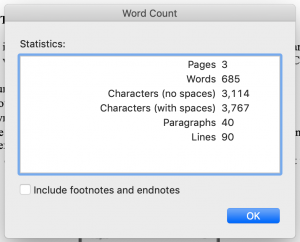
Dla bardziej szczegółowe informacje o liczbie słów, liczbie znaków, akapitach i wierszach, oto kroki, aby znaleźć licznik słów na pasku menu, niezależnie od tego, czy używasz komputera Mac, PC czy stacjonarnego:
- Otwórz dokument w programie Microsoft Word.
- U góry ekranu kliknij kartę „Narzędzia”.
- W menu rozwijanym kliknij opcję „Liczba słów .
- Zobaczysz liczbę stron w dokumencie, liczbę słów, liczbę znaków (ze spacjami i bez spacji), liczbę akapitów i liczbę wierszy w wyskakującej tabeli.
- Kliknij niebieski przycisk „OK” w prawym dolnym rogu, aby zamknąć tabelę liczby słów.
Pamiętaj, że masz możliwość wyboru, czy przypisy dolne i końcowe mają być liczbę słów, po prostu zaznacz pole obok, aby je uwzględnić, lub odznacz pole, aby je wykluczyć.
Liczba słów w Karty wstążki
Innym sposobem na znalezienie szczegółowej liczby słów jest skorzystanie z kart wstążki, które są widoczne u góry dokumentu.
- W wierszu kart wstążki kliknij „Recenzja”.
- Zaznacz pole „Liczba słów”.
- Zobaczysz liczbę stron w dokumencie, liczbę słów, liczbę znaków (ze spacjami i bez spacji ), liczbę akapitów i liczbę wierszy w wyskakującej tabeli.
- Kliknij niebieski przycisk „OK” w prawym dolnym rogu, aby zamknąć tabelę liczby słów.

Liczba słów dla zaznaczonego tekstu
Możesz również sprawdzić liczbę słów i znaków w wybranej części dokumentu.
Po prostu zaznacz fragment tekstu, w którym chcesz znaleźć liczbę słów, i sprawdź liczbę słów na pasku stanu. Liczba słów pokaże liczbę słów w wybranym tekście w stosunku do liczby słów w całym dokumencie. Na przykład 184/700 oznacza, że zaznaczony tekst zawiera 184 słowa z 700 słów w całym dokumencie.
Wstawianie liczby słów do dokumentu
W przypadkach, gdy musisz wstawić ostatnią liczbę słów w dokumencie jako wymaganie, oto jak możesz to zrobić:
- Kliknij miejsce, w którym chcesz umieścić liczbę słów.
- W rzędzie kart wstążki kliknij „Wstaw”.
- Kliknij „Pole”.
- W sekcji „Kategorie” wybierz „Informacje o dokumencie”.
- W sekcji „Nazwy pól” wybierz „NumWords” i kliknij „OK”.
- Liczba słów powinna pojawić się w miejscu, w którym znajduje się kursor.
Zwróć uwagę, że liczba słów nie aktualizuje się automatycznie, jeśli będziesz kontynuować pracę nad dokumentem. Aby zaktualizować liczbę słów, po prostu kliknij prawym przyciskiem myszy liczbę słów i kliknij „Aktualizuj pole” z menu rozwijanego.
Możesz również zapoznać się z naszym przewodnikiem, gdzie znaleźć liczbę słów w Google Dokumenty. Możesz też skorzystać z bezpłatnego internetowego licznika słów, aby sprawdzić liczbę słów w dokumencie. Po prostu na nas licz!